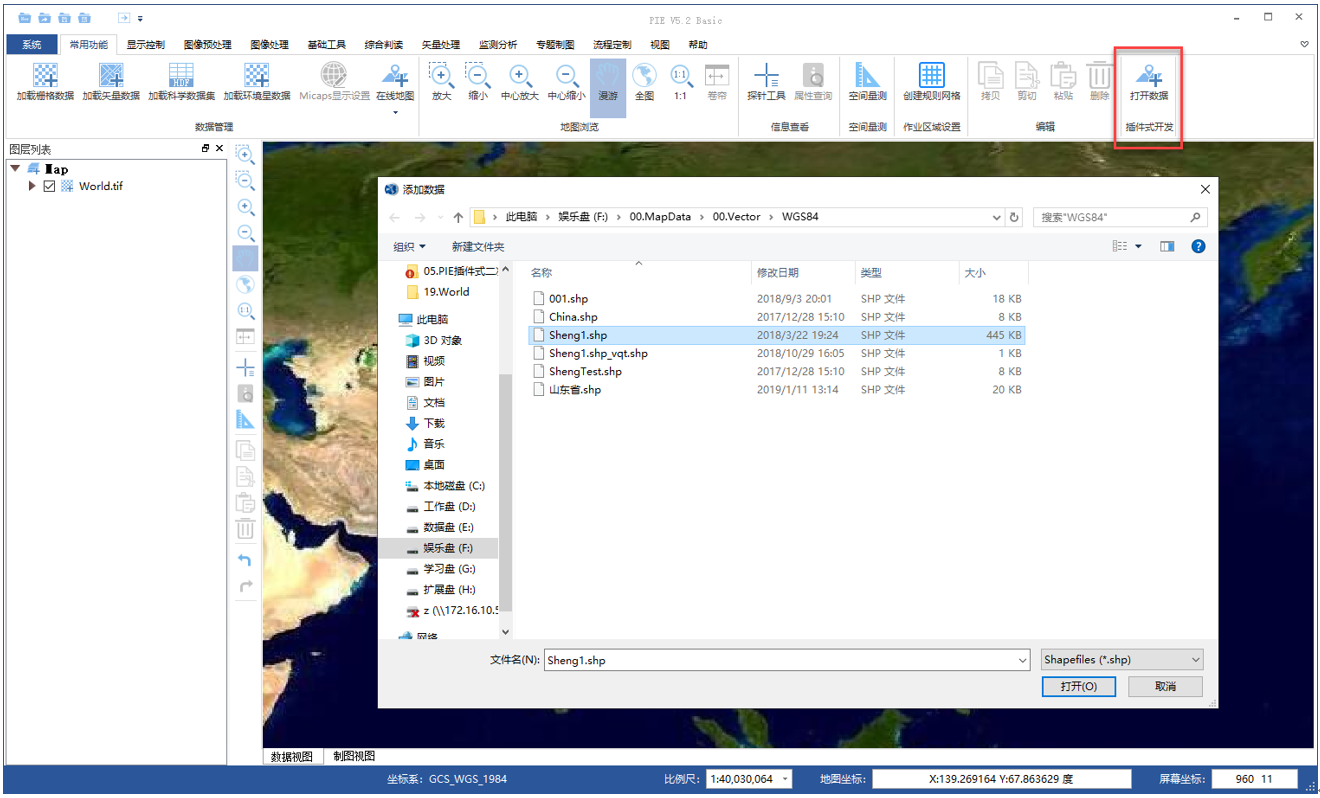PIE.CPP-SDK插件式二次开发文档
一、 PIE-SDK For C++开发环境部署
1、开发环境部署
1)安装Visual Studio2015、Qt5.9.4;
2)安装PIESDK.exe二次开发包;
参考【PIE-SDK For C++开发环境部署教程】
2、【SDK】安装后目录说明
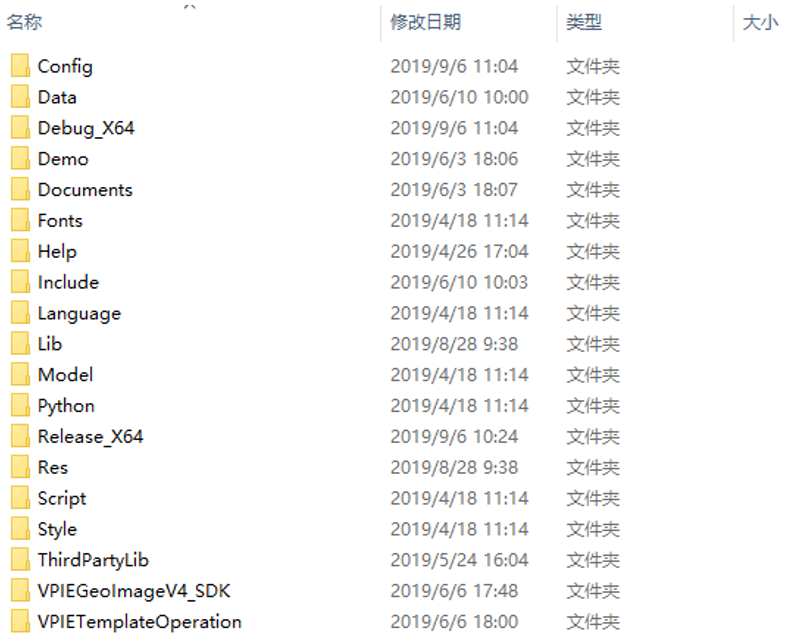
2)Release_X64>>64位Release版动态库文件;
3)Config>>配置文件;
4)Data>>坐标系、辅助数据等文件;
5)Document>帮助文件;
6)Language>>语言国际化;
7)Res>>按钮图标及鼠标Cursor样式文件;
8)Sample>>开发实例文件;
9)Style>>符号库文件;
10)Template>>制图模板文件;
二、 PIE-SDK插件式开发步骤
1、新建工程
在VS集成开发环境中,点击文件->新建->项目
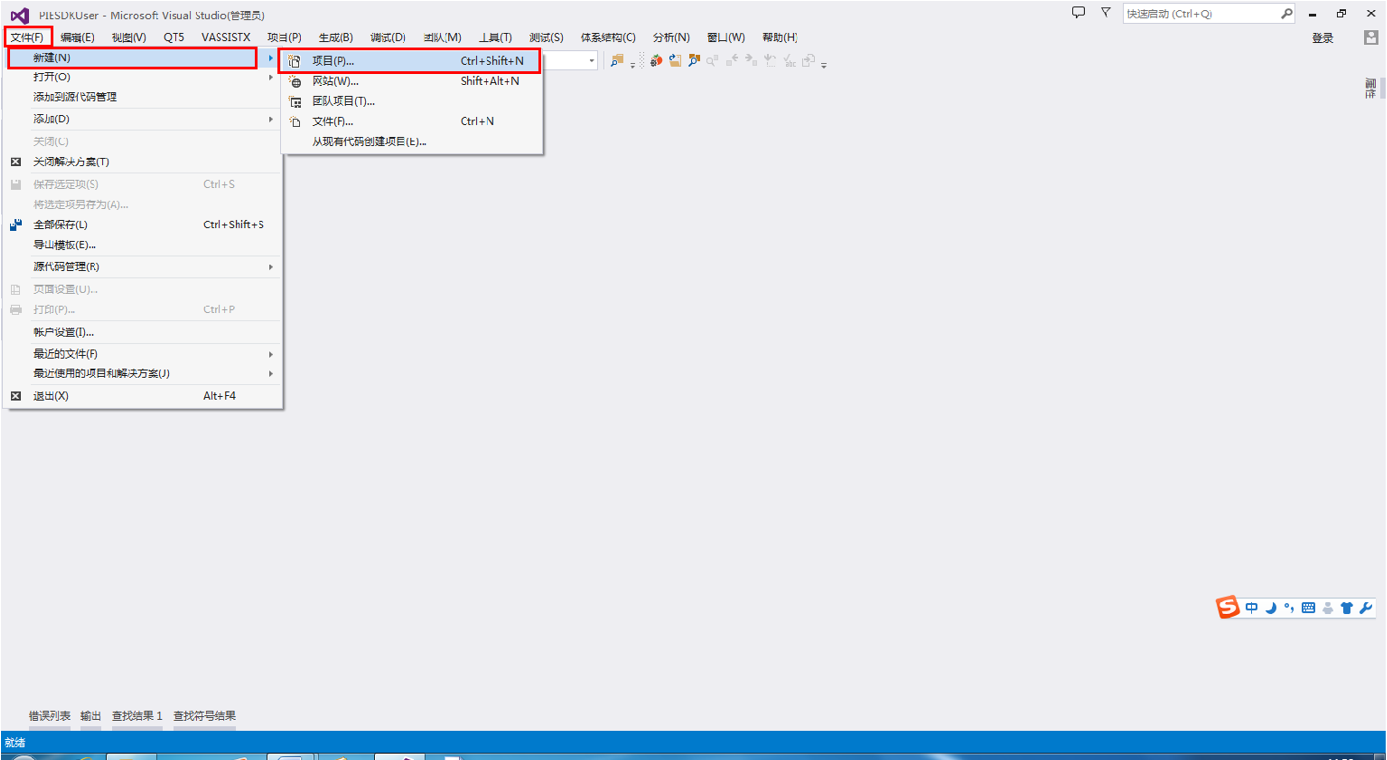
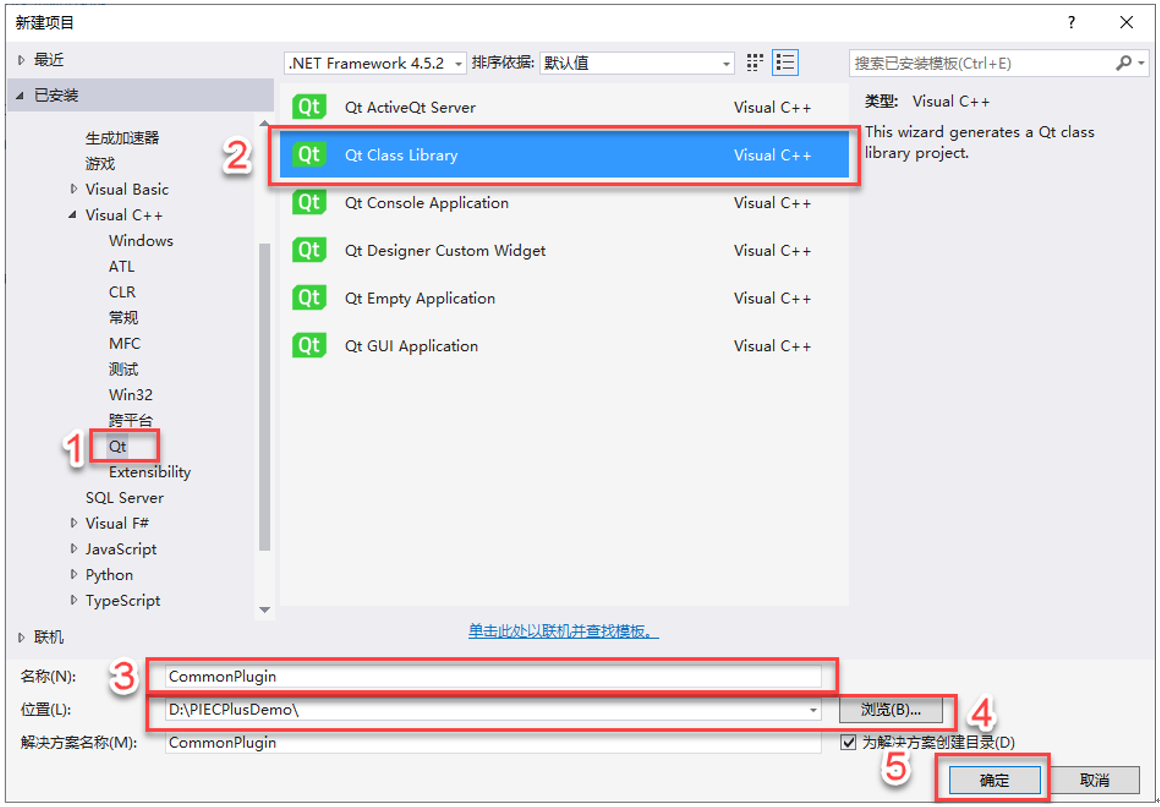
选择Visual C++下的Qt,选择Qt Class Library项目,点击确定,后续弹出界面直接选择Next直到创建完成。
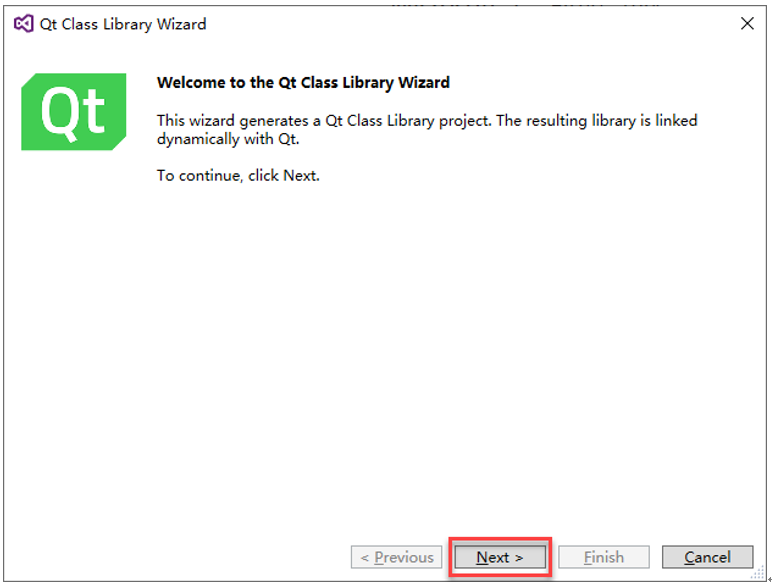

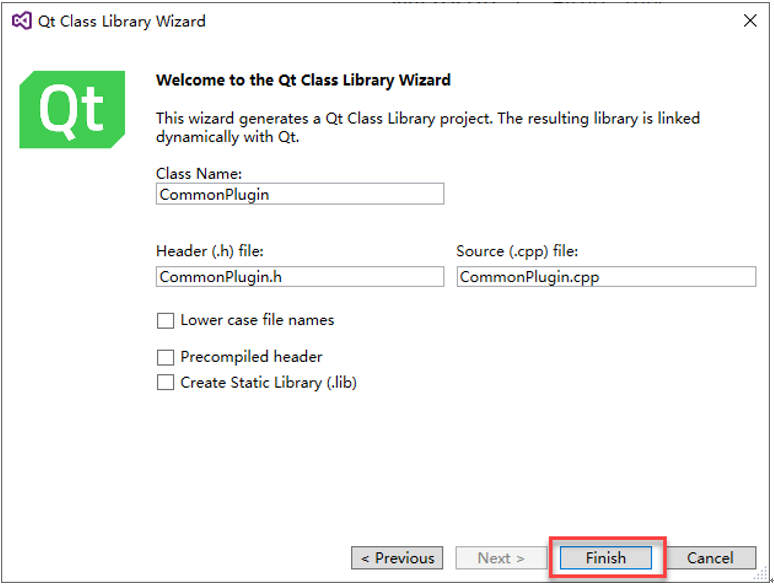
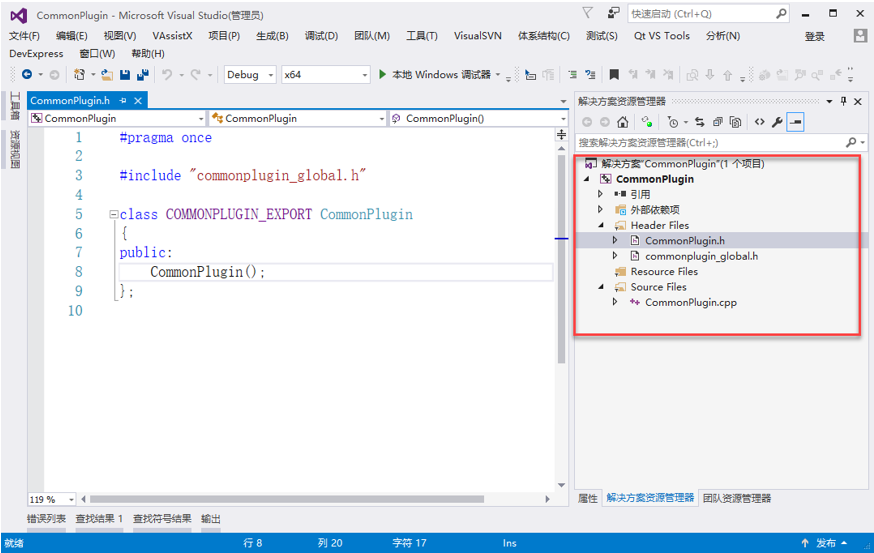
2、工程配置(Debug下)
选择项目,右键,选择属性如下图所示:

点击C/C++→常规→附加包含目录,增加SDK头文件路径和三方库头文件路径,路径分别位于SDK安装目录下的Include和ThirdPartyLib文件夹下,如下所示:
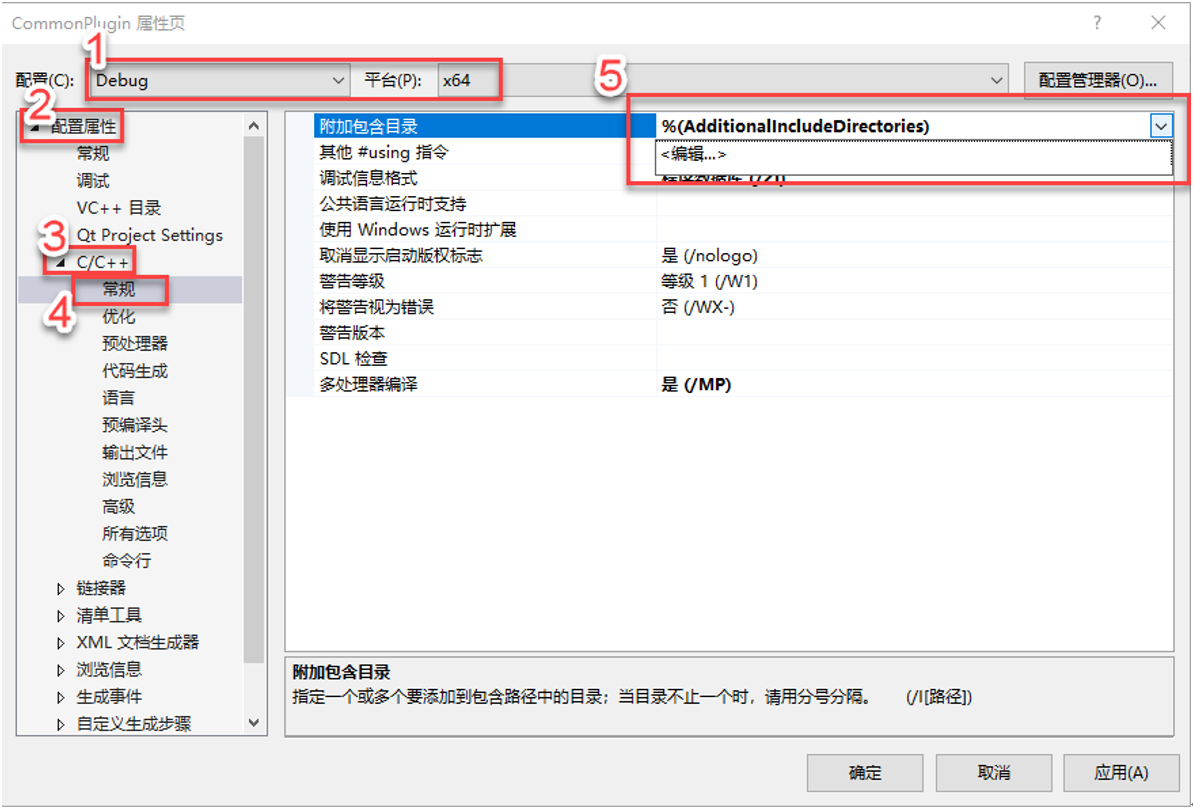
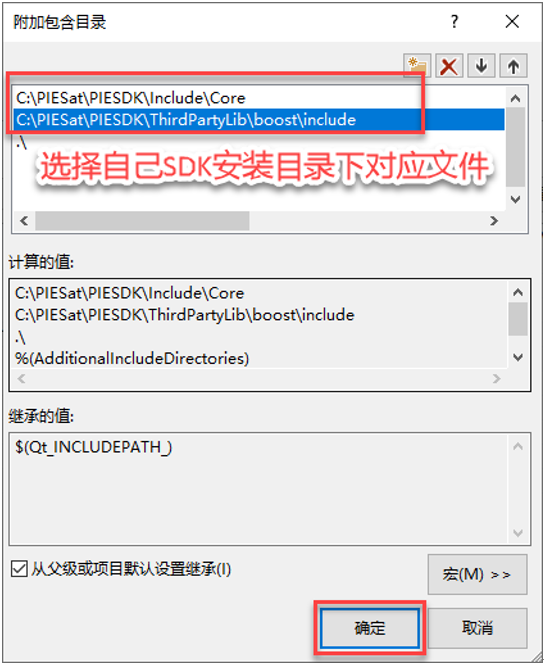
点击链接器→常规→附加库目录,添加SDK的Lib库目录,点击确定,如下图所示:

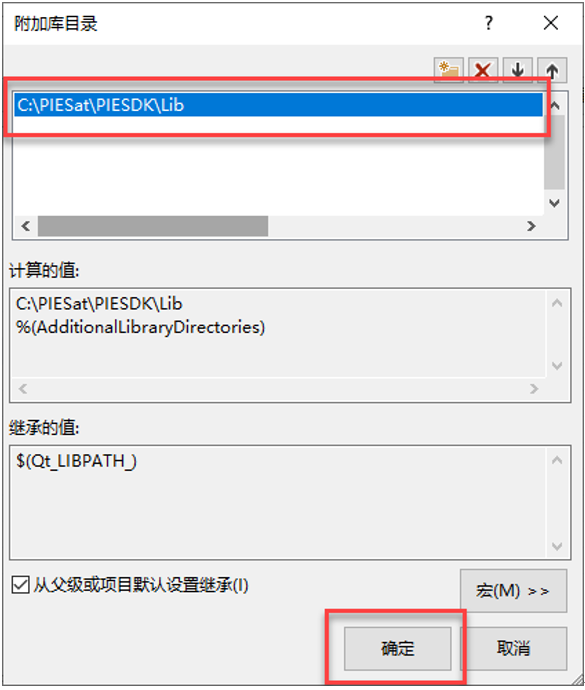
点击链接器→输入→附加依赖项,添加要引用的lib文件名称,点击确定,如下图所示:
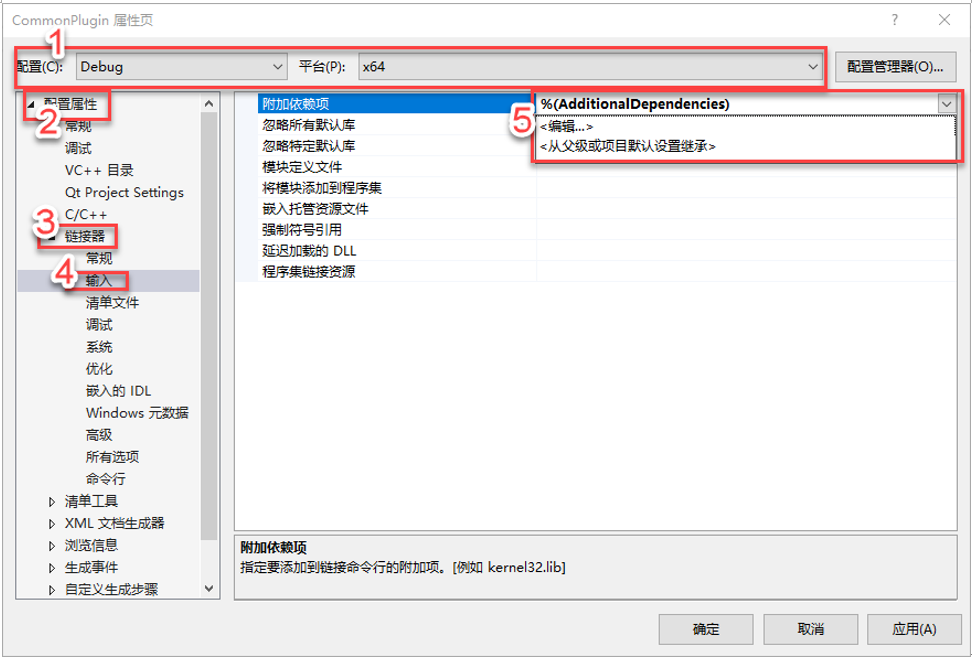

【Release下的配置参考Debug下配置,只是需要把添加引用的lib文件名称中的D去掉】
3、功能实现
1)插件类代码编写
(2)添加头文件SysUI\CMDPluginModule.h的包含;
(3)修改CommonPlugin继承,继承自SysUI::CMDPluginModule;
(4)重写CreateCommand方法;
(5)增加C函数导出函数,以上操作如下图所示:

(6)打开CommonPlugin.cpp文件,实现CreateCommand和GetPluginModule方法,如下图所示:
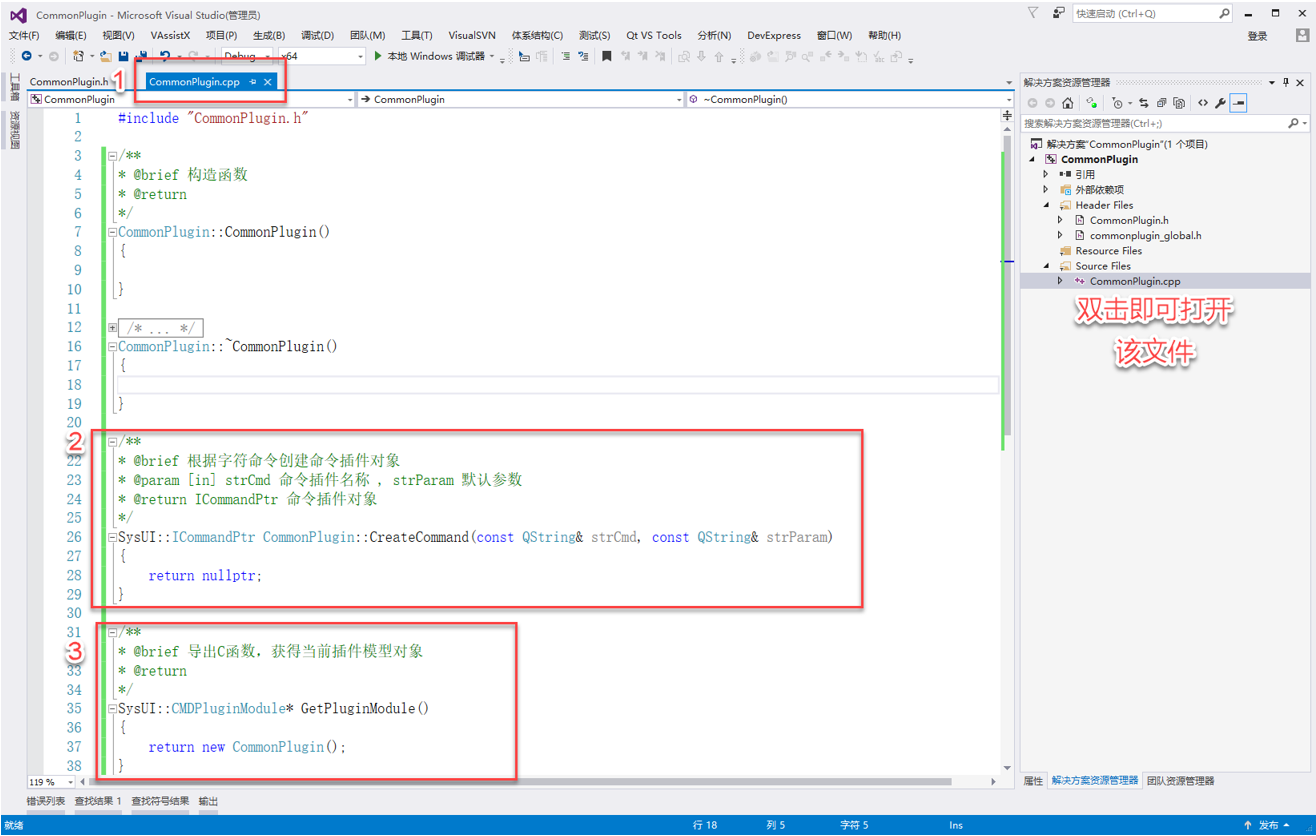
2)添加Command命令,以打开数据为例:
(1)添加类文件,操作步骤为如下图所示:

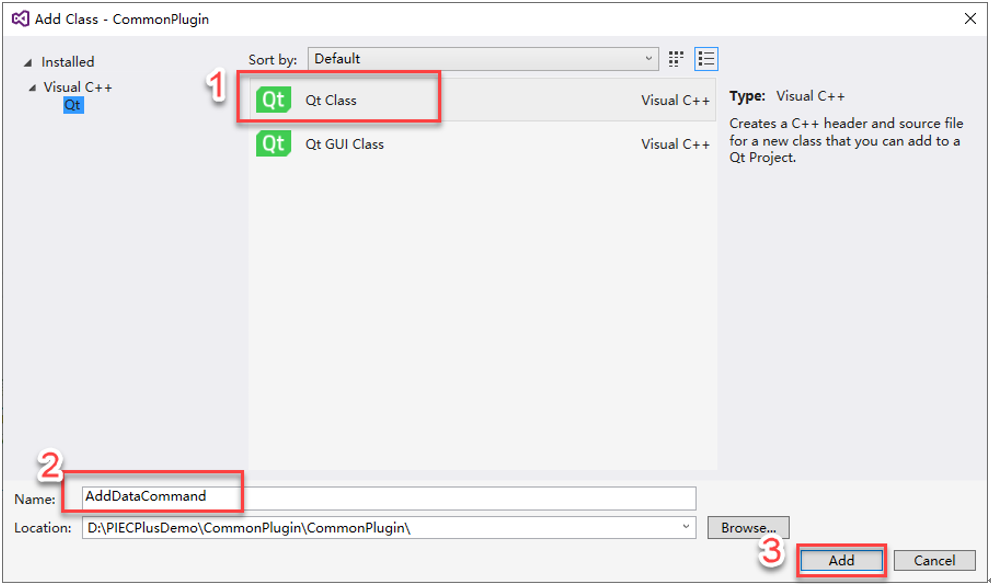

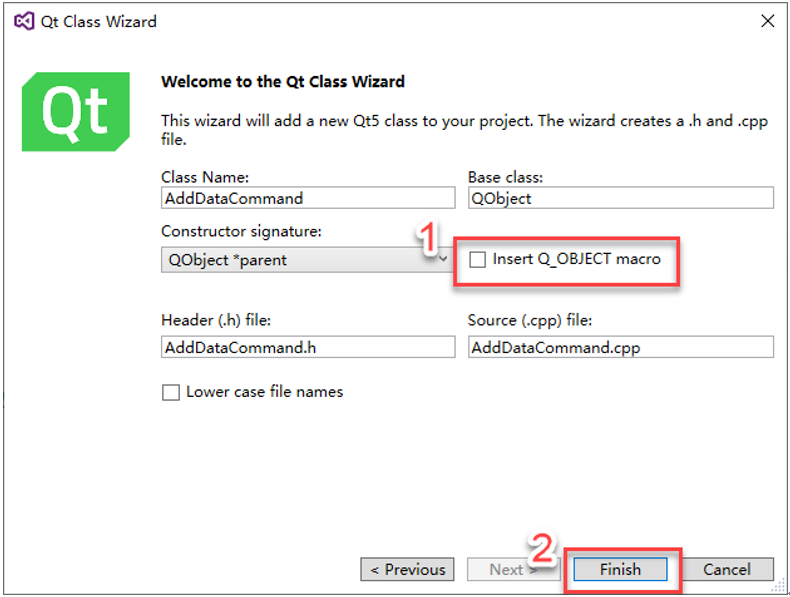
(2)打开AddDataCommand.h文件;
(3)添加头文件SysFramework\BaseCommand.h的包含;
(4)修改AddDataCommand继承,继承自SysFramework::BaseCommand;
(5)重写OnClick方法,如下图所示:
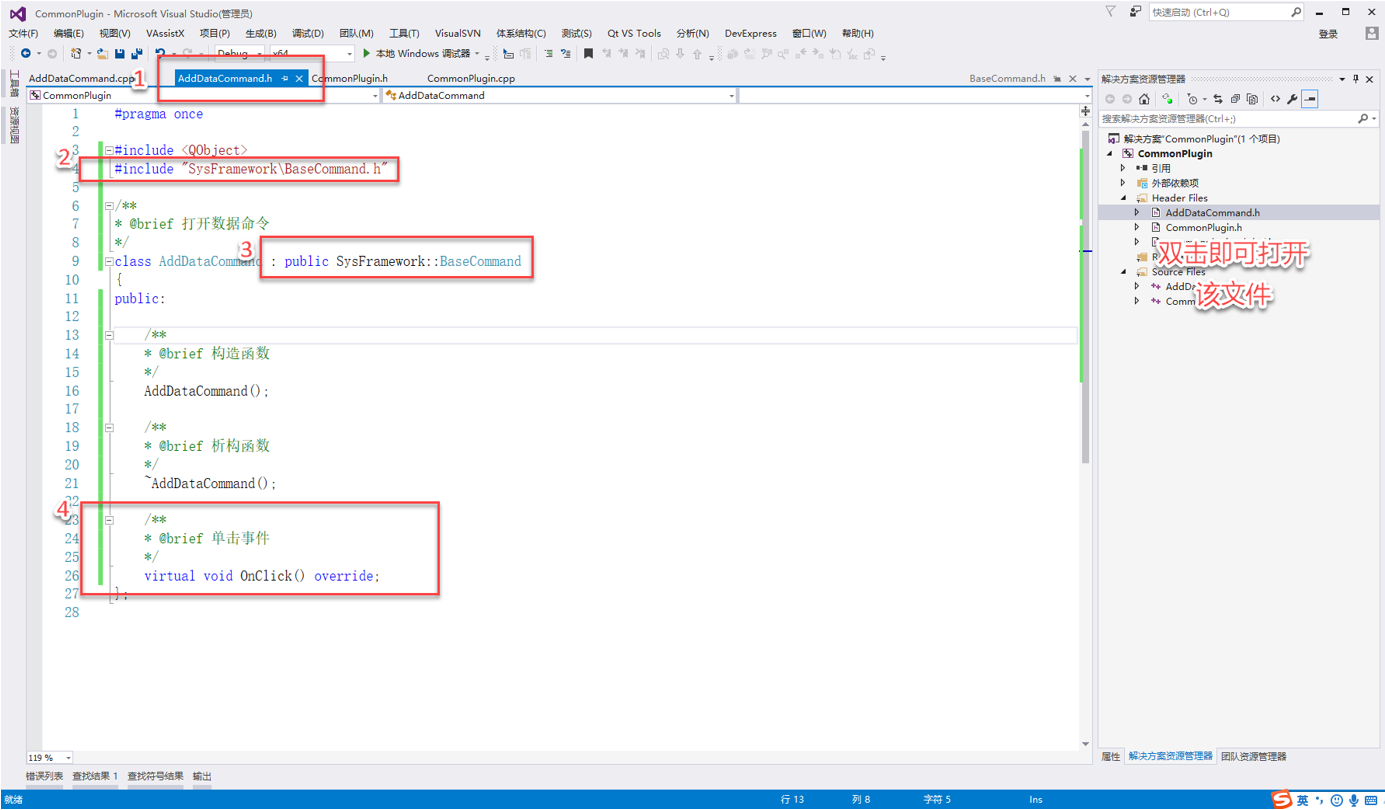
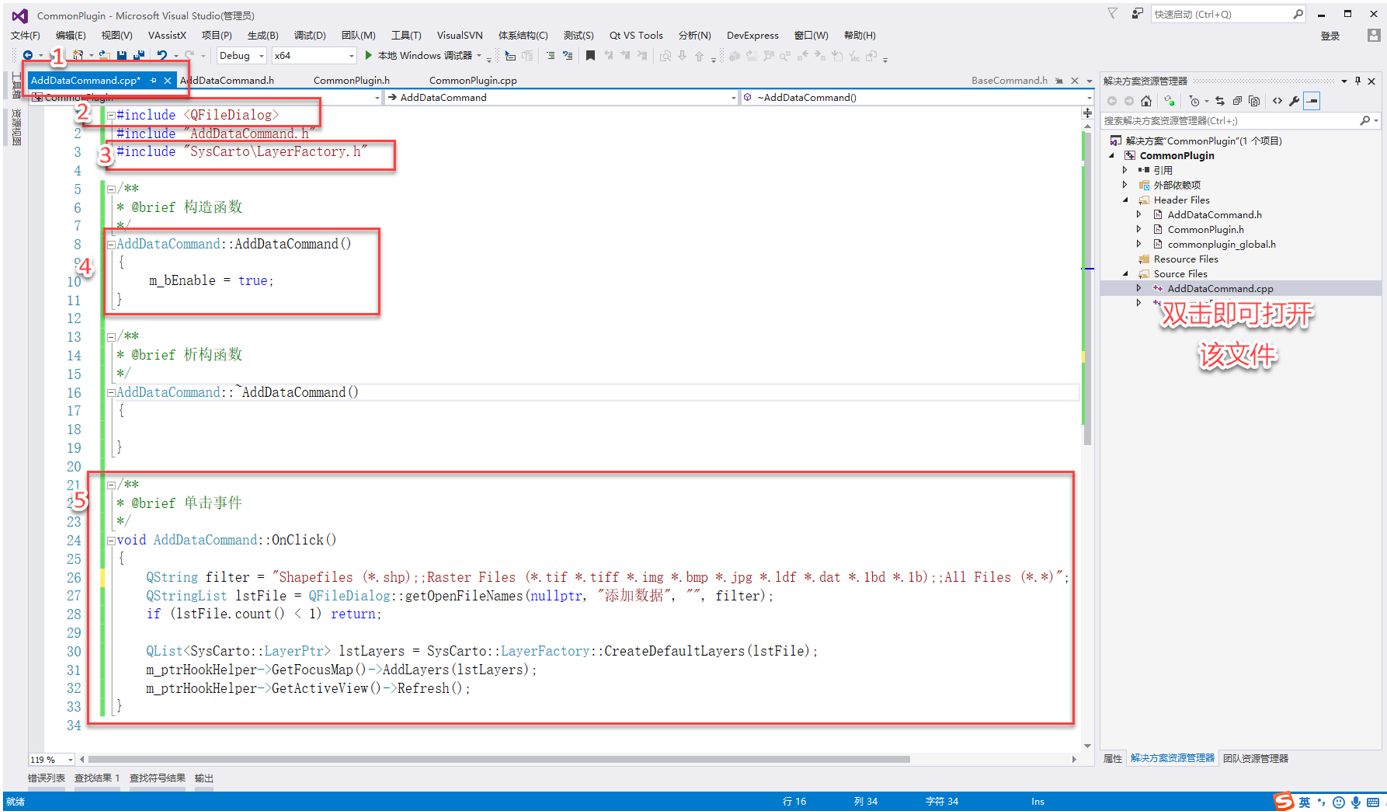
3)插件类下实现具体命令的创建:
在CommonPlugin.cpp下添加AddDataCommand的引用并实现CreateCommand方法,如下图所示:
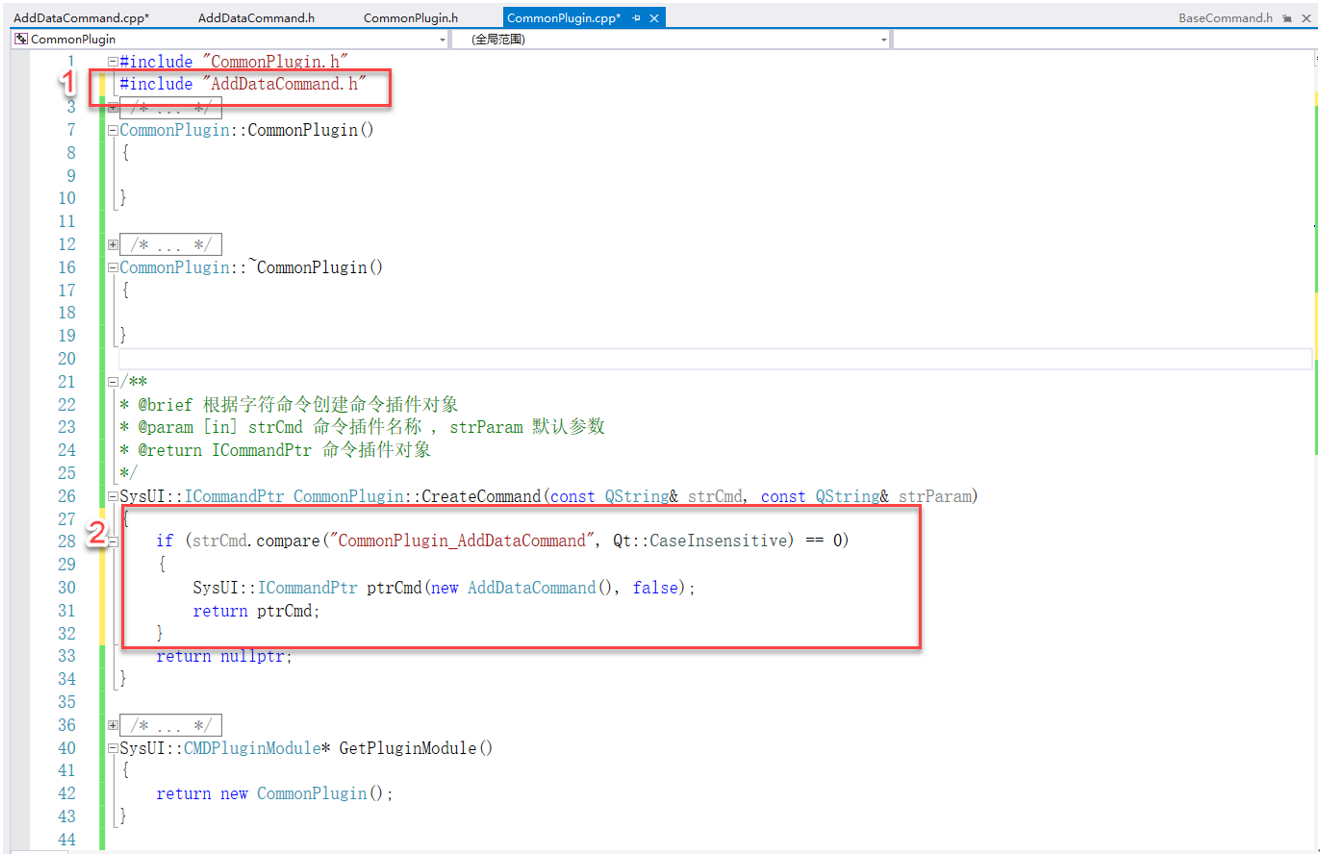
4、在主程序中调用插件
1)设置插件输出路径
右键项目在属性页面进行设置,常规→输出目录进行设置,输出路径为SDK安装目录下的对应的文件夹,Debug为Debug_X64文件夹,Release为Release_X64文件夹。
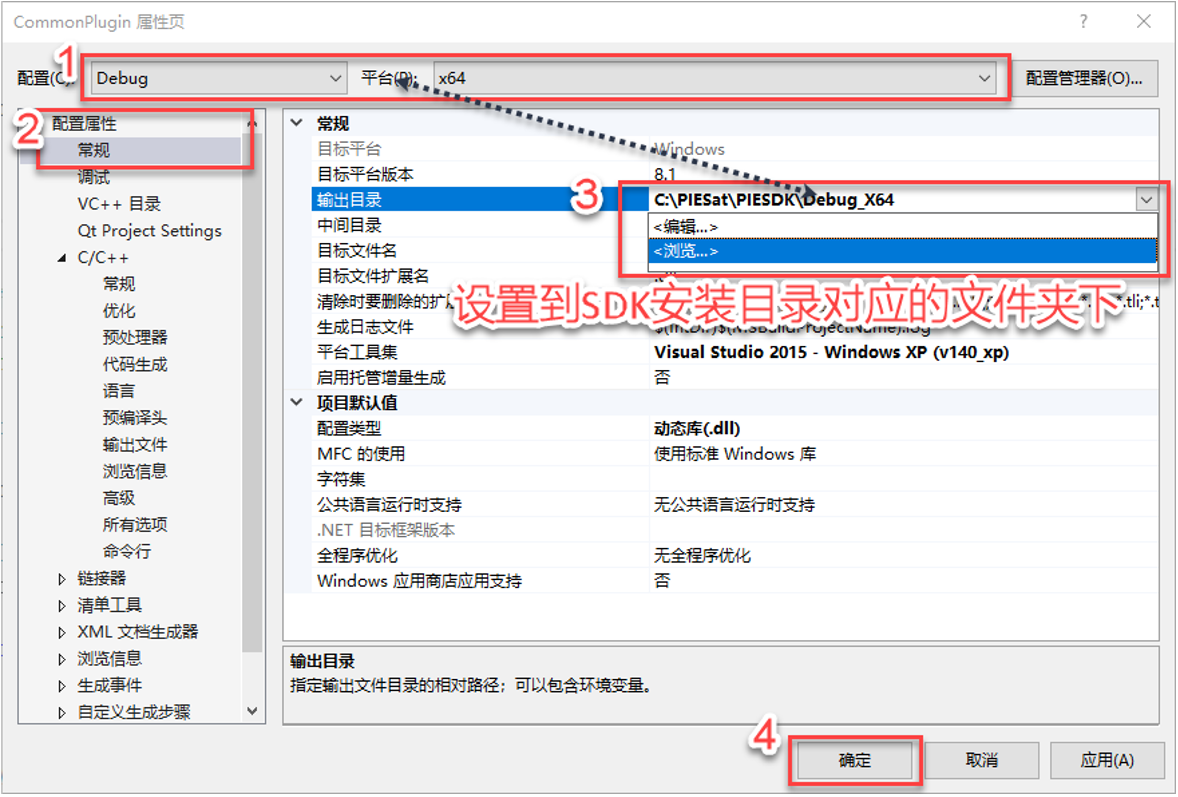
2)设置启动宿主程序PIEGeoImage.exe
右键项目在属性页面进行设置,调试→命令,选择对应安装路径目录PIEGeoImage.exe;

3)配置文件设置
进入SDK安装目录下Config文件夹,打开PIEGeoImage_zh.xml文件,如下图所示:
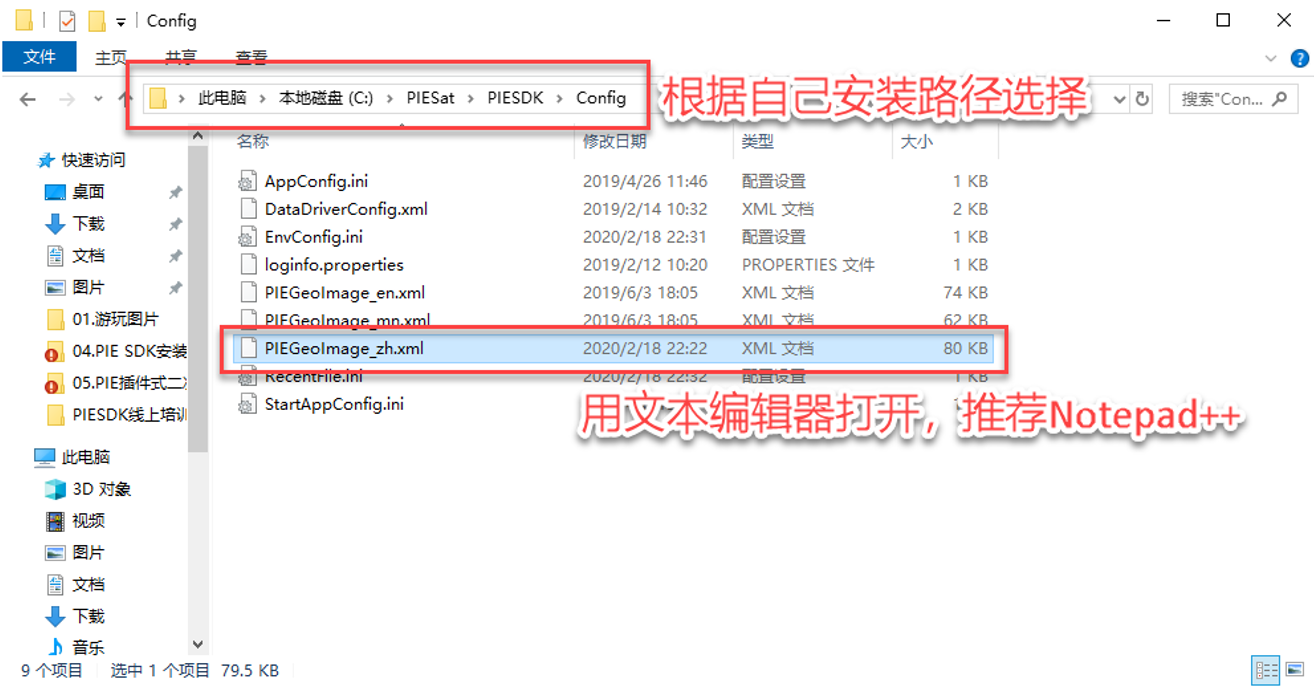
按照以下步骤配置该文件,配置完成后保存。
(2)找到该标签下名称为常用功能的Page标签;
(3)增加一个Group标签,Group标签下包含一个Item标签,具体内容如下所示:
<Group valid="1" caption="插件式开发">
<Item valid="1" type="button" identity="CommonPlugin_AddDataCommand" library="CommonPlugin" caption="打开数据" parameter="" tip="插件式开发示例" />
</Group>
其中: library为插件库名;
caption为控件在界面显示的名称;
identity为唯一标识,和CommonPlugin插件类下CreateCommand下标识相同;
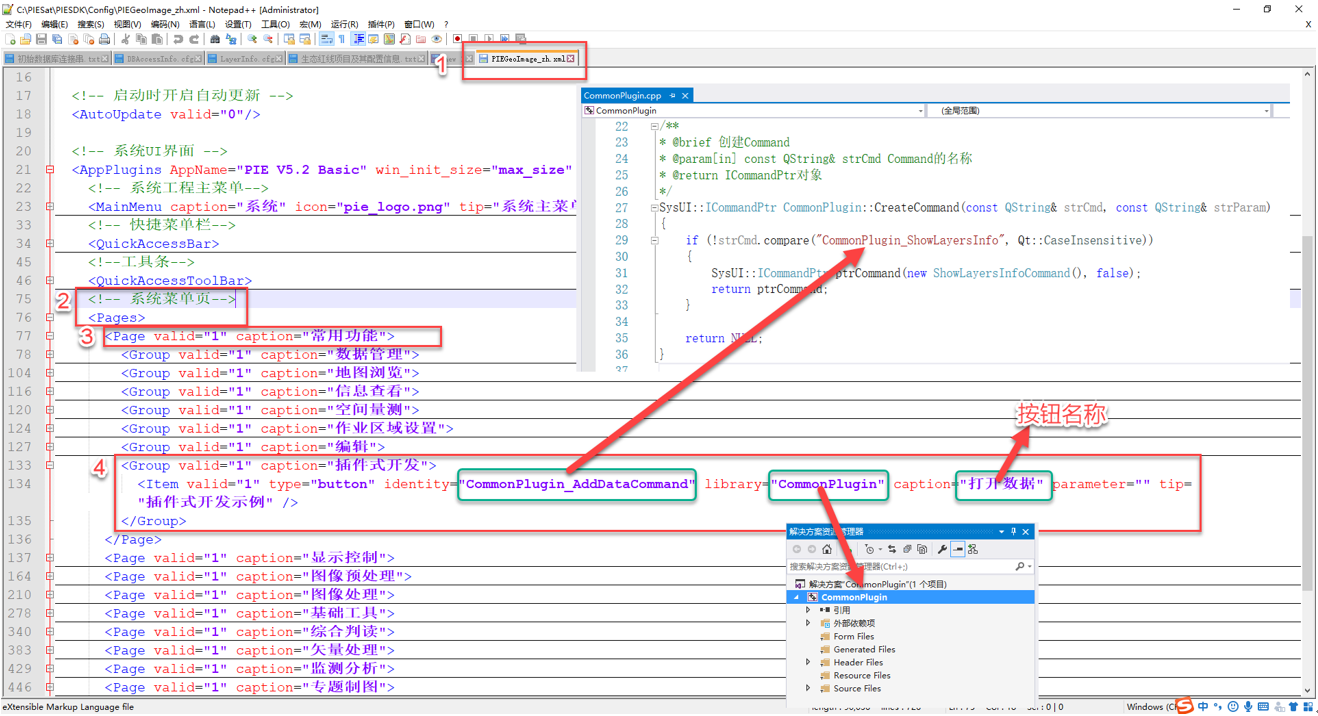

4、效果展示